

TunePat Spotify Converter
 ホーム > Spotify 変換ソフト > >Spotifyイコライザ
ホーム > Spotify 変換ソフト > >Spotifyイコライザ
Spotifyには内蔵イコライザー機能があり、音楽を聴きながらイコライザー設定を変更して、音質を調整することができます。Spotifyのイコライザ機能を活用すれば、音質を自分好みにカスタマイズでき、より満足度の高い音楽体験を楽しむことができます。
本記事では、Spotifyイコライザの概要、設定方法、おすすめの設定パターンについて詳しく紹介します。また、Spotify音楽を自由に楽しむ方法も紹介しますので、ぜひ最後までご覧ください!

イコライザ(Equalizer)とは、音楽や音声の周波数を調整することで、音質を自由にカスタマイズできるツールです。低音域(Bass)、中音域(Mid)、高音域(Treble)などを調整することで、音楽の聞き心地を自分好みに設定することができます。
例えば、低音を強調したい場合は、60Hzや150Hzの帯域を上げることで、音楽のリズム感や迫力を増すことができます。逆に、透明感や繊細さを際立たせたい場合は、2.4kHzや15kHzの帯域を調整することで、ボーカルや楽器の高音域がよりクリアに響きます。このように、各周波数を細かく調整することで、音楽を自分の好みに合わせて楽しむことが可能です。
また、異なるイヤホンでは音質が異なりますが、イコライザを使って自分の好みに合わせた音質に調整することができます。
Spotifyでは、アプリ内蔵のイコライザを使用して音質を調整することができます。ここから、Spotifyイコライザ機能の特徴を紹介します。
Spotifyには、初心者でも簡単に音質を調整できるように、あらかじめ設定されたプリセットモードが複数用意されています。代表的なプリセットモードには、ここで紹介します。
Bass Booster: 低音を強化して、リズム感や迫力のある音楽を楽しむことができます。
Dance:ダンスミュージックに最適な設定で、低音や中音域を強調し、活気のある音楽体験を提供します。
Pop:ポップミュージックに最適化された設定で、ボーカルやメロディをクリアに際立たせ、ポップな印象を強調します。
Rock:ロック音楽にぴったりな設定で、ギターやドラムの音を強調し、力強いサウンドを実現します。
Classical: クラシック音楽に最適な設定で、繊細な楽器の音やボーカルを際立たせます。
プリセットに加えて、Spotifyのイコライザは手動で周波数を調整することもでき、ユーザーの好みに合わせたカスタマイズが可能です。周波数帯域を調整することで、音楽の雰囲気を自由に変えることができます。
60Hz: 低音の強化。ベースやドラムの音に迫力を強化したい時に効果あります。
150Hz:低音域から中音域の調整。ボーカルや楽器の深みを強調します。
400Hz:中音域の調整。ボーカルや楽器の音をクリアにしたい場合に役立ちます。
1kHz:中高音域の調整。ギターやピアノなど、楽器の高音をクリアにしたい時に効果的です。
2.4kHz: 高音域の調整。音楽の透明感を高め、ボーカルを強調します。
15kHz: 超高音域の調整。音楽全体に広がりを与え、透明感を際立たせるために使います。
Spotifyのイコライザ機能は、Spotify無料プランとSpotify有料プランの両方は利用できますが、Spotify有料プランでは音質の制限がなくて、イコライザの効果を最大限に活かすことができます。プレミアム会員になることで、より高音質で音楽を楽しみ、より豊かな音楽体験を得ることができます。Spotify無料プランでは音質に制限がありますが、イコライザを活用することで、ある程度音質を調整することができます。
ここでは、Spotifyイコライザの設定方法をご紹介します。
Step1Spotifyを起動して画面の右上のプロフィールアイコンをクリックし、設定をクリックします。
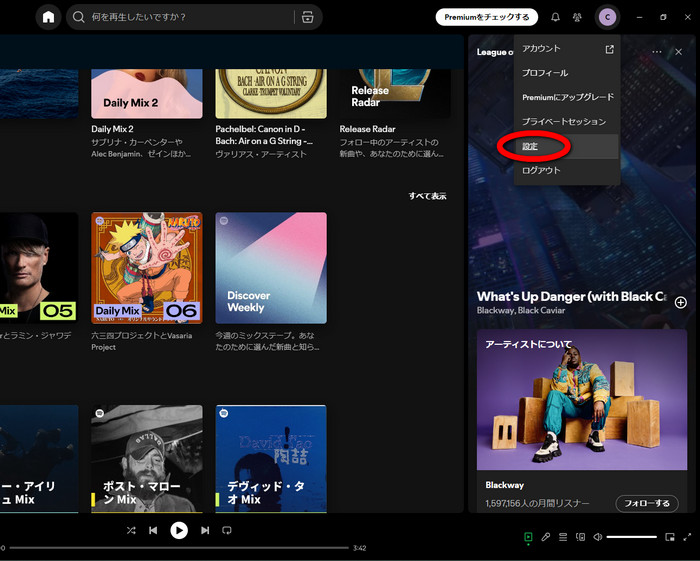
Step2下にスクロールして、「再生」で「イコライザ」をオンに切り替えます。
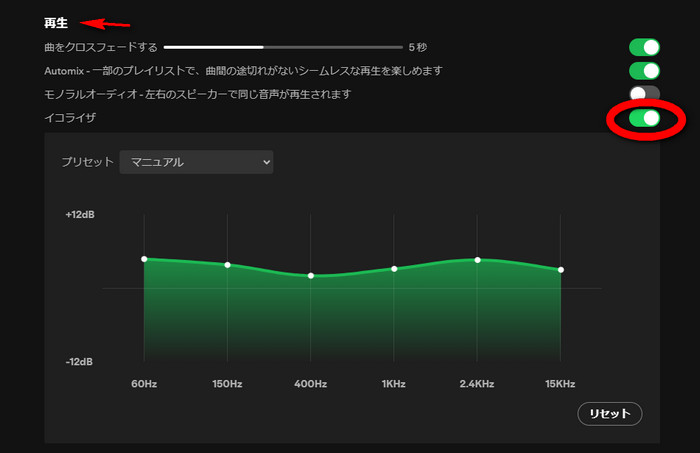
これでSpotifyのイコライザ機能が有効になりました。
プリセットを利用したい場合は、プリセットの右をクリックして、複数のプリセットモードが選択できます。
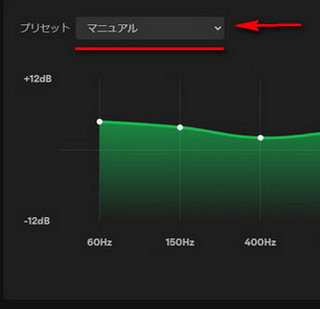
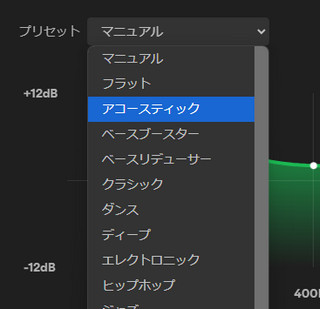
デフォルト設定に戻りたい場合は、右下の「リセット」ボタンをクリックします。
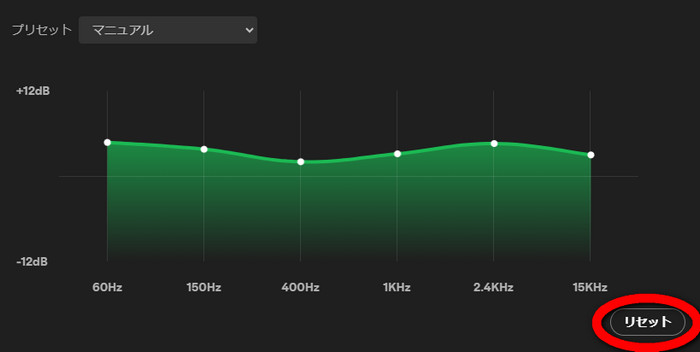
Spotifyのプリセットモードは、さまざまな音楽ジャンルや音響環境に応じた設定が用意します。ここでは、代表的な設定をいくつか選択し、その特徴を解説します。
「Bass Booster」は、低音域を大幅に強調し、迫力とリズム感を際立たせます。ヒップホップやEDM、ダンスミュージックなど、ベースが主役となるジャンルに適した設定です。
特徴:
60Hzと150Hzを大きく増幅することで、ベースやドラムの重低音を力強く表現します。
高音域は控えめに調整され、音のバランスを維持しながら低音を際立たせます。
利用する場合
激しい運動やパーティーなど、エネルギーを求める場合で利用します。
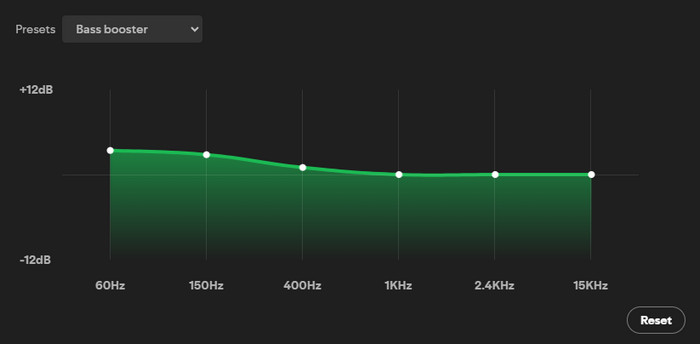
「Treble Booster」は、高音域(2.4kHz~15kHz)を上げる設定で、楽器やボーカルの音をクリアにします。
特徴:
ボーカルやギターなどの高音部分をよりクリアにし、音楽全体に透明感を加えます。
低音域は控えめにすることで、音がこもることを防ぎます。
利用する場合
アコースティックやクラシック、ボーカル中心の楽曲を楽しむ際にこれは一番適した設定です。
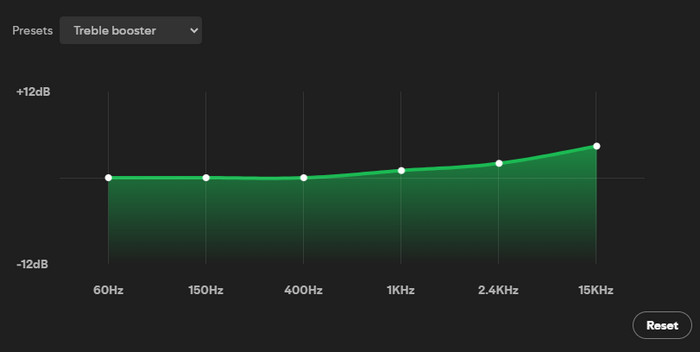
「Deep」は、重低音と中低音域をバランス良く強化し、楽曲に深みを持たせる設定です。ヘッドホンやスピーカーで聴くと、立体感が増し、音楽全体が包み込むように感じられることがあります。
特徴:
60Hz〜1KHzの帯域を調整し、楽曲全体に厚みを与えます。
中音域もしっかりとカバーすることで、贅沢な音響体験を実現します。
利用する場合
ジャズやR&B、バラードなど、しっとりとした雰囲気の曲にピッタリです。特にスピーカーを利用する場合、立体音響の効果によって、より広がりのある音場を楽しむことができます。
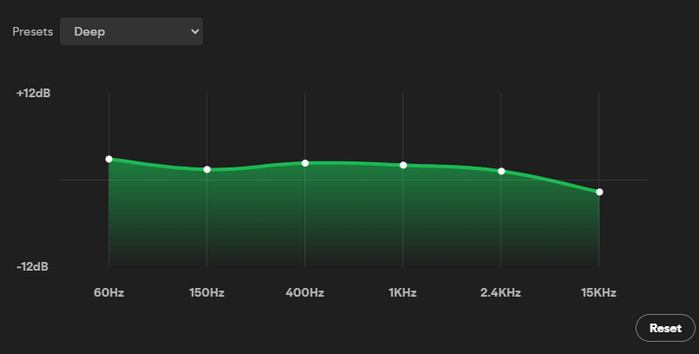
「Eargasm Explosion」として知られる設定は、特に音楽を最大限に楽しみたい方に最適な設定です。この設定では、低音と高音の強調を中心に、音楽に迫力とクリアさを加え、力強い音響体験を提供します。特にEDMやロック音楽など、エネルギタイプの音楽にぴったりです。
詳細の調整はこちら:
60Hz(低音域):+5~+7dB
150Hz:+3dB
400Hz(中音域):+1dB
1kHz:0dB
2.4kHz(高音域):+3dB
15kHz:+5~+7dB
Spotifyの音楽はイコライザ設定を活用することで、自分好みの音質で楽しむことができます。ただし、Spotifyの無料プランでは音質に制限があり、さらにダウンロード機能も制限され、オフラインでの再生ができません。プレミアムプランにアップグレードしても、ダウンロードは可能ですが、オフライン再生はSpotifyアプリ内のみとなり、他のデバイスで再生することはできません。
もし、Spotifyの音楽を自由にダウンロードし、MP3やFLACなどの高音質形式で保存し、他のデバイスでも再生したい場合は、専用の音楽変換ソフトが必要です。TunePat Spotify Converterを利用することで、Spotifyの音楽を制限なしでダウンロードし、さまざまなデバイスで音楽を楽しむことができます。
TunePat Spotify Converter は、Spotifyの楽曲を高音質形式で自由にダウンロードできる非常に便利なツールです。利用しているSpotifyプランに関わらず、制限なしで音楽を保存し、オフラインでも楽しむことができます。さらに、ダウンロードした音楽は広告が自動的にスキップされるので、煩わしい中断を気にすることなく、スムーズに楽しめます。
また、曲名、アーティスト名、アルバム情報などのメタデータもそのまま保存され、他のデバイスに転送する際も管理が非常にやすいです。これにより、Spotifyの無料プランや有料プランの制限をすべて解除し、もっと気軽に音楽を聴けるようになります。 (詳細を見る >)
 Spotify アプリをインストール不要!
Spotify アプリをインストール不要! MP3、AAC、WAV、FLAC、AIFF 、ALAC など多種音声ファイルフォーマットへの出力対応!
MP3、AAC、WAV、FLAC、AIFF 、ALAC など多種音声ファイルフォーマットへの出力対応! アーティスト、アルバム、トラック番号などタグ情報を保持したまま。
アーティスト、アルバム、トラック番号などタグ情報を保持したまま。 最新の Windows 11と macOS 26 に完全対応!
最新の Windows 11と macOS 26 に完全対応! ウィルス/アドウェアなし!100%安全と安心
ウィルス/アドウェアなし!100%安全と安心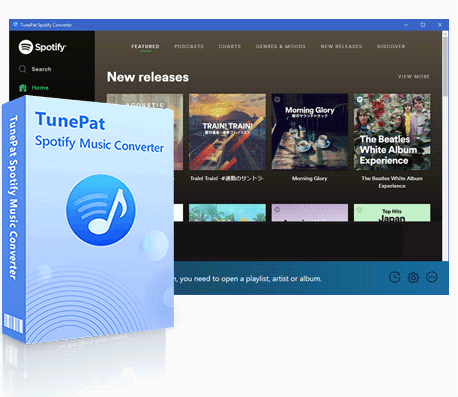
Step1TunePat Spotify Converterを起動し、画面の右上で Spotify のアカウントをログインします。
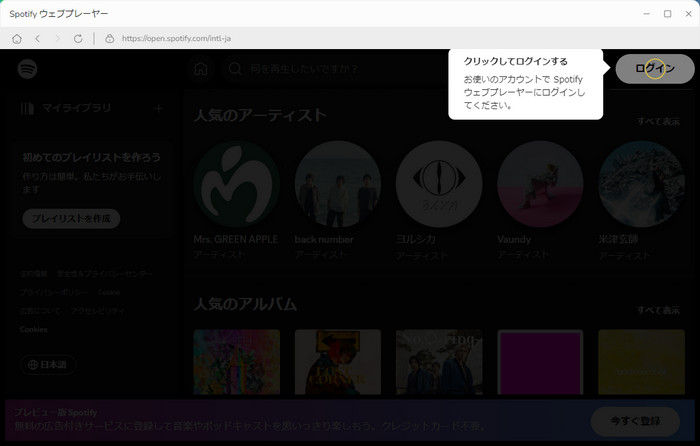
Step2変換する前に、「設定」で音楽の出力形式、音質、出力フォルダなどを設定することができます。音楽を変換する同時に歌詞も保持したい場合、「歌詞を保存する」を選択してください。
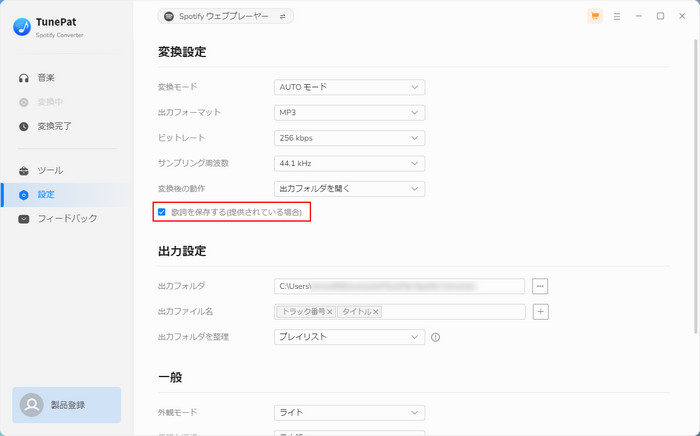
Step3変換したい Spotify の音楽を検索して開き、再生画面の右下に表示される「音符」のようなアイコンをクリックし、変換したい曲を追加します。

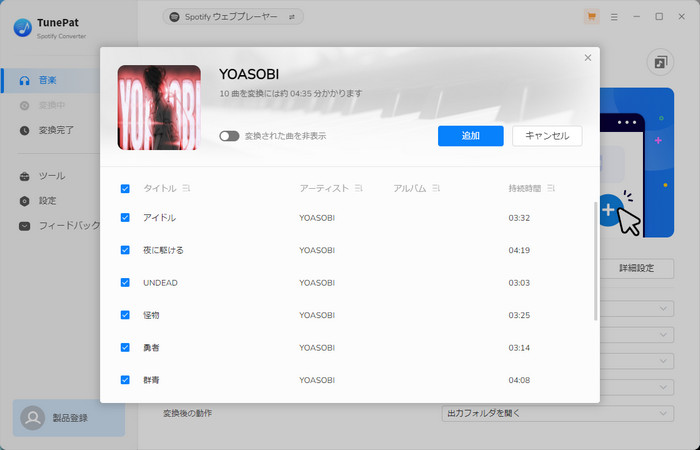
Step4音楽を確認したら、「変換」ボタンをクリックして変換が始まります。
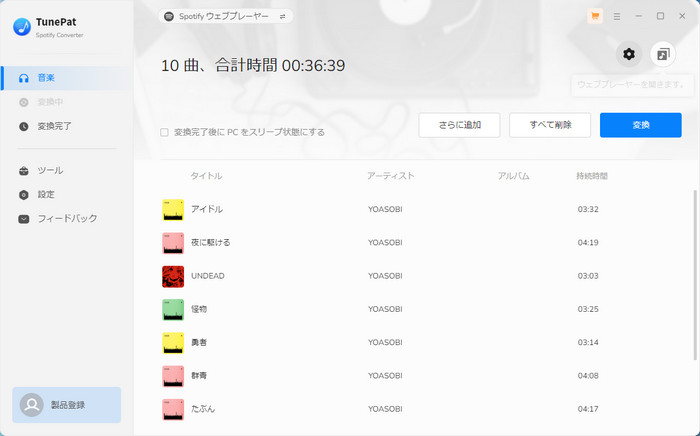
Step5変換が終わったら、「変換完了」で変換された音楽が見つかります。
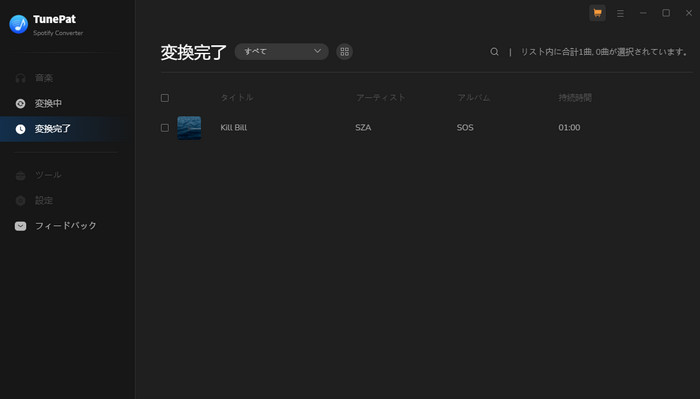
Step6フォルダアイコンをクリックして、出力先を開けます。これで、お気に入りの音楽を高音質でパソコンにダウンロードし、他のデバイスに転送して再生することが可能です。
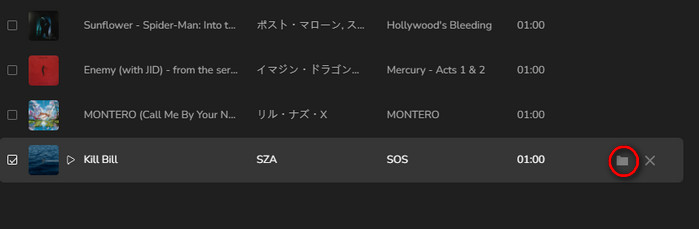
Spotifyイコライザのおすすめ設定は、音楽ジャンルや好みによって変わります。特定の音楽ジャンルにこだわらず、さまざまな音楽を楽しみたい場合は、「ポップ」設定がおすすめします。クラシック音楽は「フラット」にすると自然な音響になります。自分の好きな音楽に合わせて微調整するのが最適です。
Spotifyのイコライザで重低音を強調するには、「Bass Booster(ベースブースト)」のプリセットを選ぶと効果的です。さらに、手動で低音域(60Hz~250Hz)を上げると、迫力のあるサウンドになります。EDMやヒップホップを楽しむ方に特におすすめです。
Spotifyイコライザ自体には立体音響のプリセットはありませんが、イコライザで中音域と高音域をバランスよく調整することで立体感が向上します。また、外部の効果音アプリや立体音響対応のイヤホン・スピーカーを利用することで、よりリアルな音響効果が得られます。
今回は、Spotifyのイコライザ機能の使い方やおすすめ設定パターン、さらにSpotifyの音楽を高音質で自由に楽しむ方法について、詳しく解説しました。Spotifyのイコライザを活用することで、音質を自分好みに調整し、音楽体験をさらに豊かにすることができます。プリセットモードや手動調整を試して、自分にぴったりの音質を見つけてください。
なお、TunePat Spotify Converterを使えば、Spotifyの制限を解除し、オフラインでも音楽を楽しむことができ、音楽ライフがもっと充実します。音楽をもっと自由に楽しみたい方は、今すぐ試してみましょう!